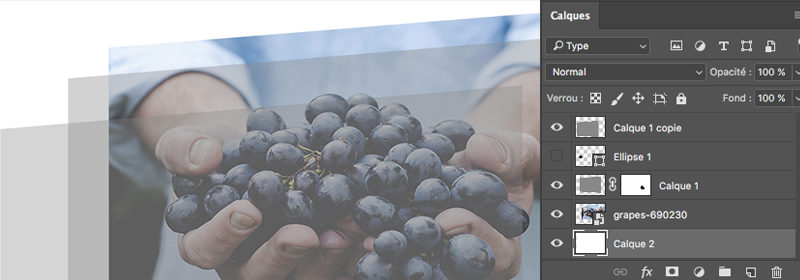Pourquoi et comment utiliser les calques Photoshop ?
Les calques sont parmi les outils les plus puissants de Photoshop. Ils offrent de nombreuses fonctionnalités pour réaliser des retouches précises et des montages de qualité. Savoir utiliser les calques Photoshop est donc l’une des choses les plus importantes à apprendre pour améliorer vos photos.
Qu’est-ce qu’un calque Photoshop ?
Les calques Photoshop sont des images empilées les unes sur les autres. Cela revient à imaginer une pile de papiers transparents dans laquelle chaque feuille correspond à un unique calque Photoshop. Vous pouvez ajuster, modifier et retoucher indépendamment chaque calque. Il est ensuite possible de jouer sur la transparence et la superposition pour regrouper tous ces calques en une unique image. Lorsque vous importez une image dans Photoshop, vous avez par défaut un premier calque de créé nommé “Arrière-plan”. Celui-ci correspond à l’image importée.
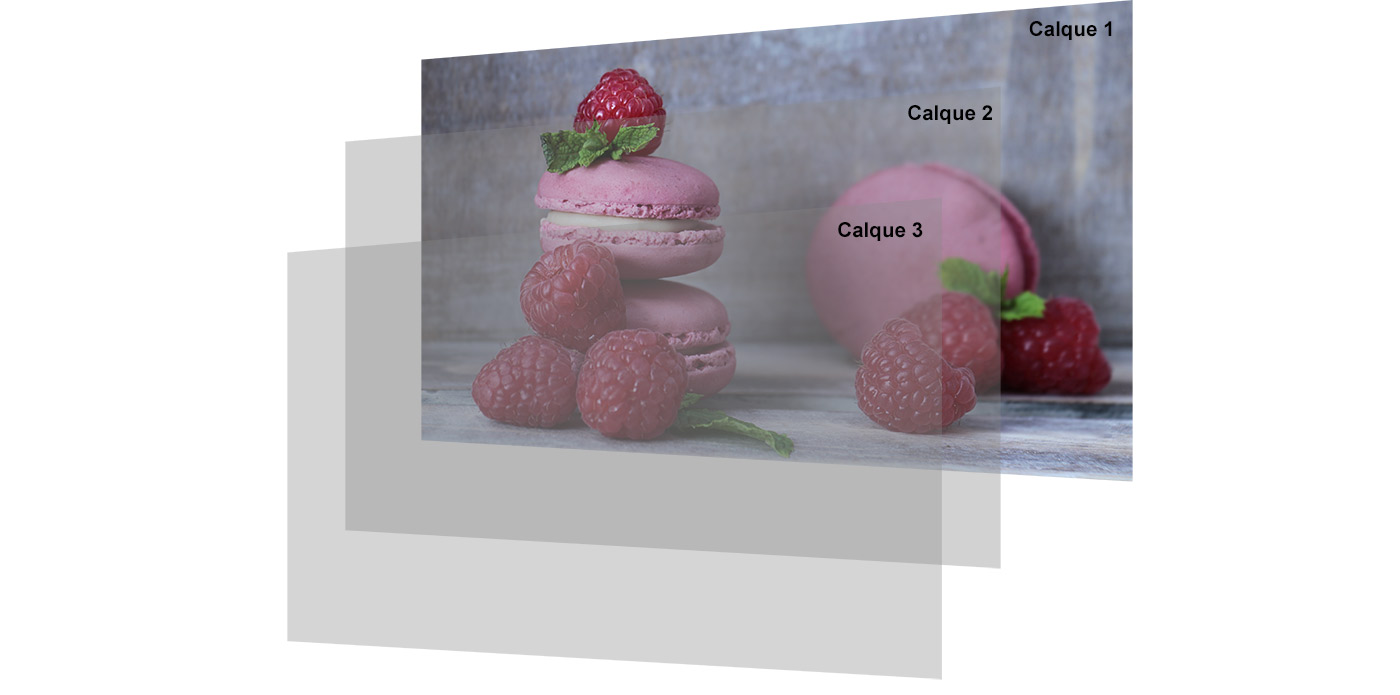
Pourquoi utiliser les calques Photoshop ?
Le premier avantage à travailler à partir de calques dans Photoshop est que vos retouches ne sont pas destructives. Cette édition destructive se produit lorsque vous modifiez directement le calque “Arrière-plan” de votre image. Dans ce cas, chaque modification est directement réalisée sur les pixels de l’image et il est difficile de les annuler. Bien qu’il soit possible de revenir en arrière pour annuler les derniers réglages, il n’est pas possible de supprimer toutes les modifications lorsqu’elles sont nombreuses. De plus, vous pouvez vouloir conserver certains réglages et en supprimer d’autres. La fonction de retour en arrière de Photoshop ne permet pas cela et supprime alors tous les réglages jusqu’à celui que vous souhaitez réellement retirer. L’utilisation des calques évite donc tous ces problèmes, car chaque modification ou réglage est réalisé sur un calque indépendant. Cela signifie que vous pouvez ajuster à tout moment les paramètres de vos réglages, mais également en annuler simplement en masquant les calques concernés.

L’utilisation des calques Photoshop permet également de regrouper plusieurs images ou éléments sur une unique photo. Vous pouvez modifier de nombreux paramètres de chaque élément comme la position, l’orientation, la couleur, la luminosité ou encore la taille indépendamment du reste de l’image.
Comment créer et utiliser les calques Photoshop ?
Dans Photoshop, le panneau de calques se trouve en bas à droite de l’écran. Si celui-ci n’apparaît pas, vous pouvez l’activer en allant dans le menu “Fenêtre”, puis “Calques”. Comme précédemment mentionné, lorsque vous importez une image dans Photoshop, vous avez automatiquement un calque nommé “Arrière-plan” de créé. Avant d’effectuer toute modification, la première étape consiste à le dupliquer pour conserver une copie toujours intacte de votre image. Pour ce faire, faites un clic droit sur le calque « Arrière-plan », et choisissez l’option “Dupliquer le calque”. Un nouveau calque nommé “Arrière-plan copie” va alors apparaître au-dessus de votre calque d’origine.
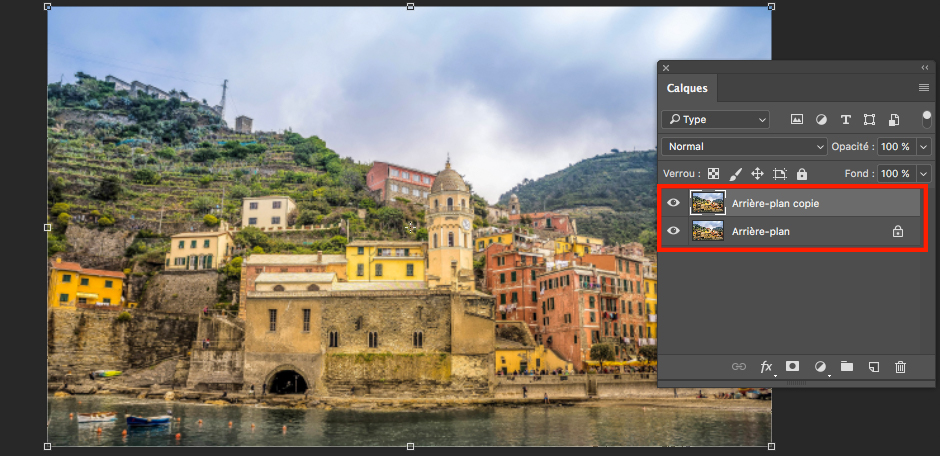
Dans le panneau des calques de Photoshop, il est possible d’afficher ou de cacher chaque calque en cliquant sur l’oeil situé à gauche des calques. Vous pouvez utiliser cette fonctionnalité pour facilement visualiser l’apport de chaque modification en comparant votre image avant et après la retouche. Sur la partie inférieure du panneau se trouvent de nombreuses commandes pour créer un calque, réaliser des effets, grouper des calques, créer un masque ou supprimer des calques. Voici le fonctionnement de ces différentes fonctionnalités.
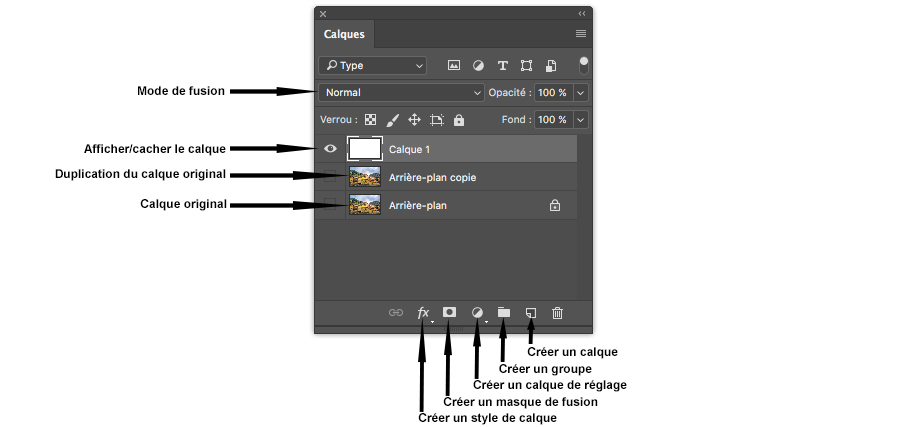
Les calques de réglage
Vous pouvez créer un calque de réglage pour ajuster de manière non destructive de nombreux paramètres tels que la luminosité, le contraste, la teinte, les niveaux, etc. Les calques de réglage ne contiennent aucune image, mais un ensemble d’informations sur les réglages à utiliser. Ces réglages s’appliquent par défaut sur toutes les images placées en dessous du calque de réglage. Il est également possible de l’appliquer à une unique photo en réalisant un clic droit sur le calque de réglage, puis en sélectionnant “Créer un masque d’écrêtage”. Une fois vos réglages effectués, vous pourrez modifier à tout moment les paramètres utilisés en cliquant sur l’icône située entre l’oeil et le calque.
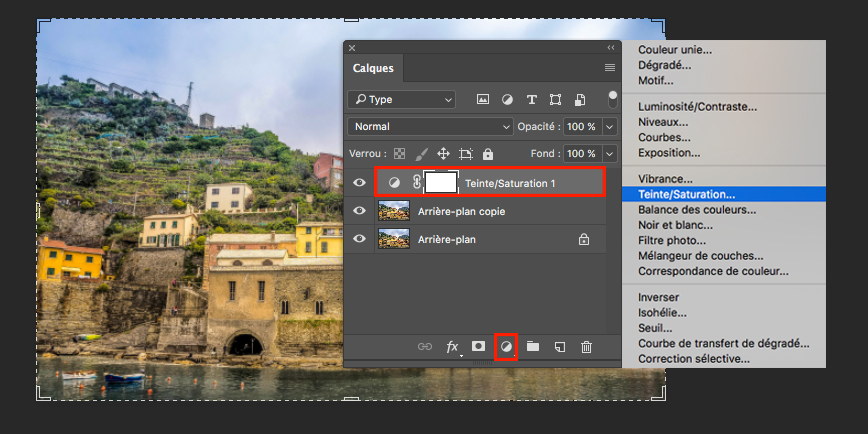
Les masques vectoriels
Il est possible de créer un masque vectoriel sur tout calque d’image, de réglage, d’effet ou de texte. Ce masque permet de contrôler la transparence du calque sur lequel il est créé. Il peut être appliqué sur l’intégralité du calque ou sur quelques éléments de votre choix. Son principe repose sur l’utilisation du pinceau ou des outils pot de peinture et sélection pour peindre les éléments que vous souhaitez dissimuler, ou les zones sur lesquelles vous souhaitez atténuer un effet. Le blanc a pour effet de rendre visible à 100% le calque, alors que le noir le rend invisible. Pour contrôler la transparence, il suffit d’utiliser du gris. Plus celui-ci est foncé, plus le calque sera transparent.
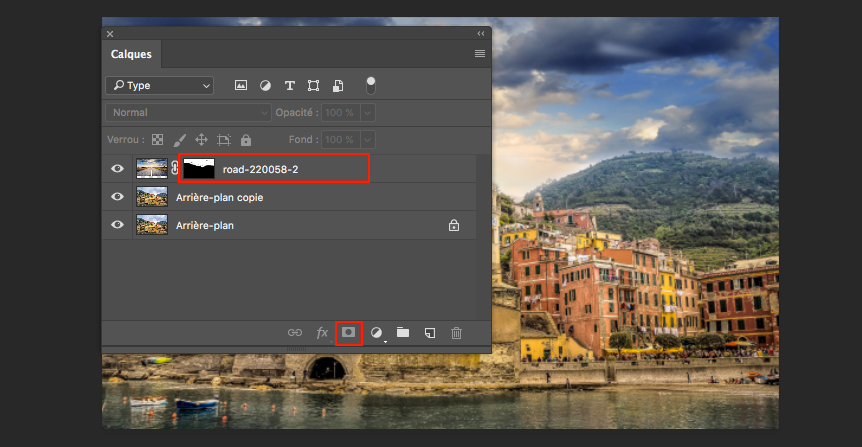
Les styles de calques
L’outil style de calque accessible à partir de l’indication “fX” présent dans le menu inférieur du panneau des calques de Photoshop peut être utilisé pour ajouter des effets tels qu’un ombrage sur du texte.
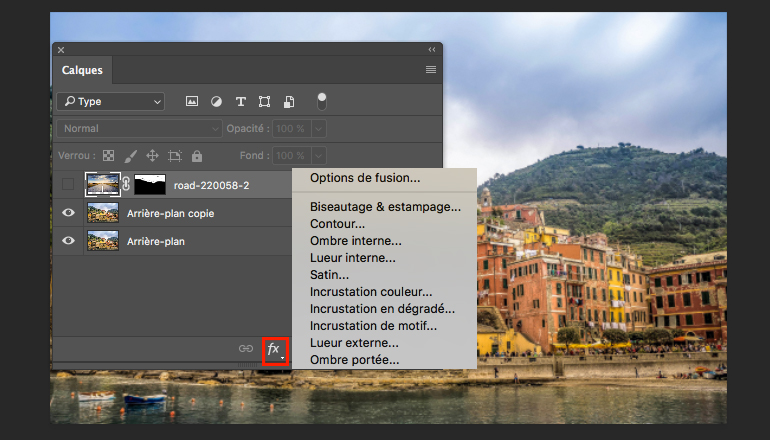
Les mode de fusion
Enfin, vous pouvez sélectionner le mode de fusion de chaque calque à partir du menu déroulant placé en haut du panneau des calques. Celui-ci permet de gérer la manière dont les pixels des différents calques se superposent. Il est par défaut configuré sur “normal”. Il est possible de le modifier pour que la superposition des calques s’effectue en fonction de lumière, de la couleur, des contrastes, etc.
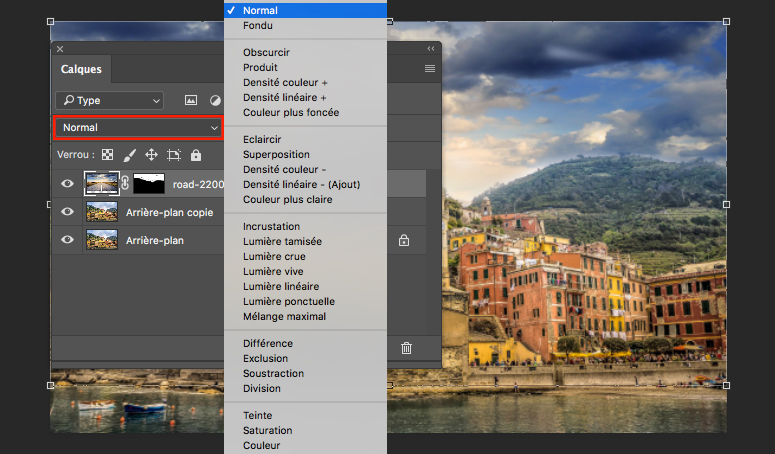
Comment organiser ses calques Photoshop ?
L’empilement des calques sur votre image s’effectue dans le même ordre qu’ils apparaissent dans le panneau de Photoshop. C’est-à-dire que le calque à l’extrémité supérieure du panneau recouvre tous les calques du dessous. Il est possible de réorganiser les calques en les faisant simplement glisser au-dessus des autres.
Tous les réglages que vous avez réalisés sur des calques peuvent être sauvegardés dans un fichier .PSD que vous pouvez rouvrir ultérieurement pour retrouver tous vos calques et perfectionner votre retouche. Il est donc important de correctement nommer tous vos calques pour faciliter de futures interventions.
On arrive à la fin de cet article et vous savez désormais pourquoi et comment utiliser les calques de Photoshop. Vous devez donc dorénavant essayer de toujours créer un calque pour chacune de vos modifications afin de pouvoir ajuster ou supprimer ultérieurement vos différentes manipulations. N’hésitez pas à laisser un commentaire si vous avez d’autres questions sur les calques ou pour partager vos conseils sur l’utilisation des calques de Photoshop.
Si vous avez aimé cet article, n’hésitez pas à vous abonner à la newsletter pour être informé lors de la publication des prochains sujets et pour recevoir gratuitement votre livre photo.